比起傳統的光盤重裝,現如今的人們更喜歡使用u盤為電腦重裝系統。u盤除了可以傳輸文件,還可以為電腦重裝系統,使用起來非常方便。那么,如何使用u盤為電腦重裝系統呢?下面就讓小編為大家帶來電腦u盤重裝系統詳解。
準備工作:
一臺能夠聯網的電腦
一個4G以上的U盤
具體步驟:
1.首先將u盤插入usb接口,在韓博士官網下載韓博士裝機大師。然后使用韓博士將u盤制作為啟動u盤,具體方法可參考:m.hndkhw.com/articles/1186.html
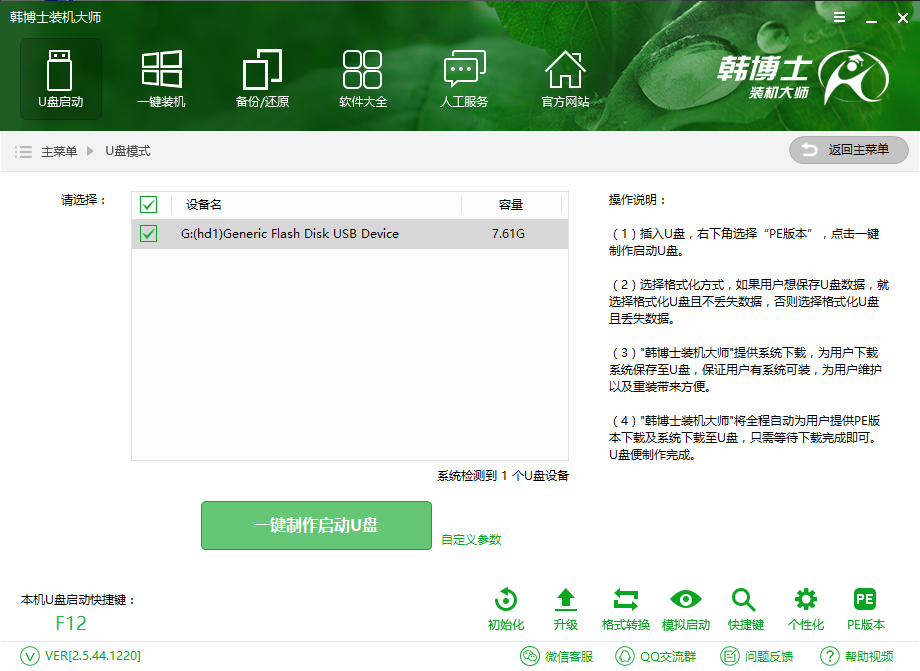
2.u盤制作完成后,重啟電腦。通過u盤啟動快捷鍵,設置bios從u盤啟動,進入u盤主菜單界面,選擇【02】WindowsPE/RamOS(新機型)回車進入。u盤啟動設置具體可參考: m.hndkhw.com/articles/1102.html
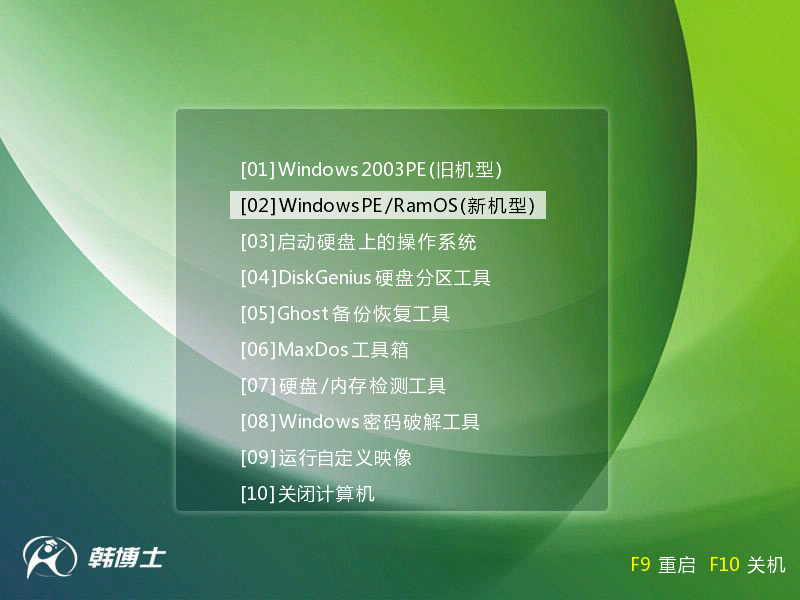
3.進入pe系統后,打開桌面的韓博士裝機工具,選擇C盤作為安裝分區,選中u盤內的系統文件,點擊安裝系統進行系統的重裝。
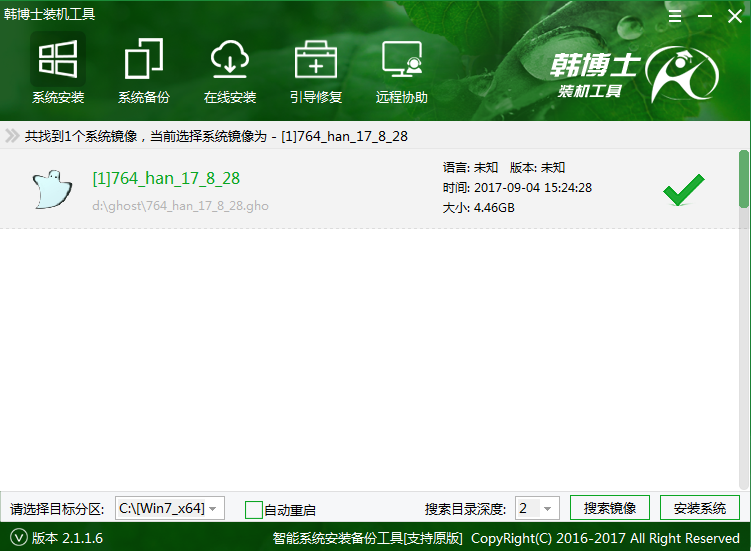
4.系統安裝完成后,經過數次重啟完成系統部署,進行系統激活和驅動安裝,完成之后即可進入重裝好的系統。
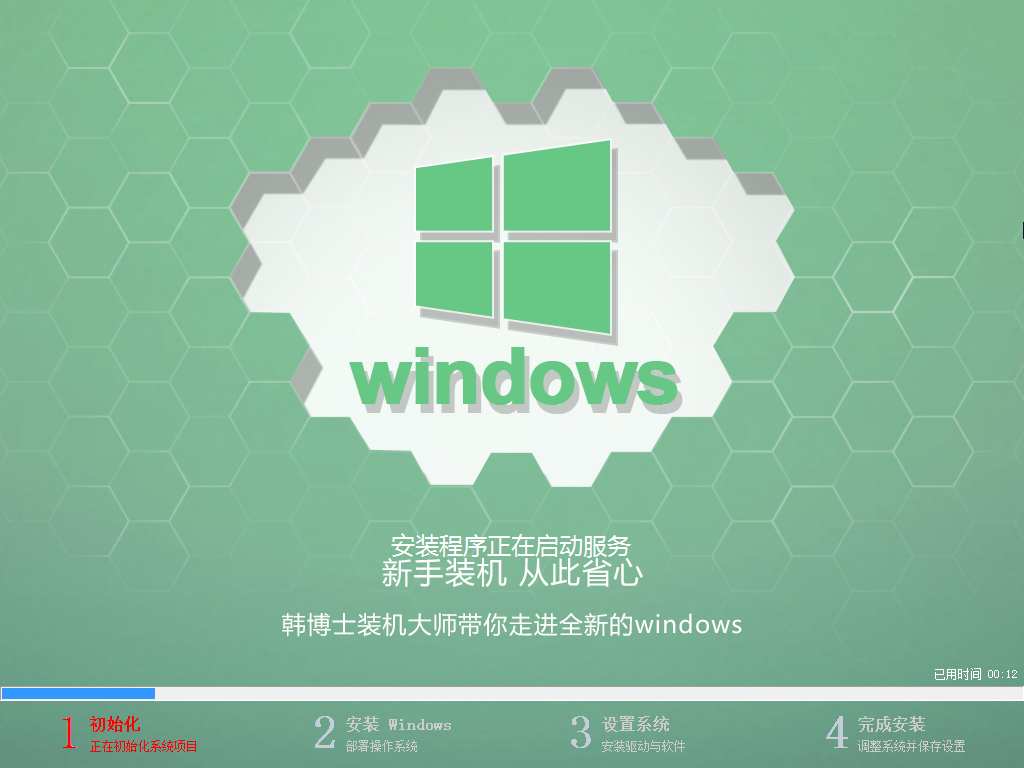
以上就是小編為大家帶來電腦u盤重裝系統詳解。通過韓博士制作啟動u盤,即可為電腦進行重裝系統,且可以多次重裝,非常方便。

